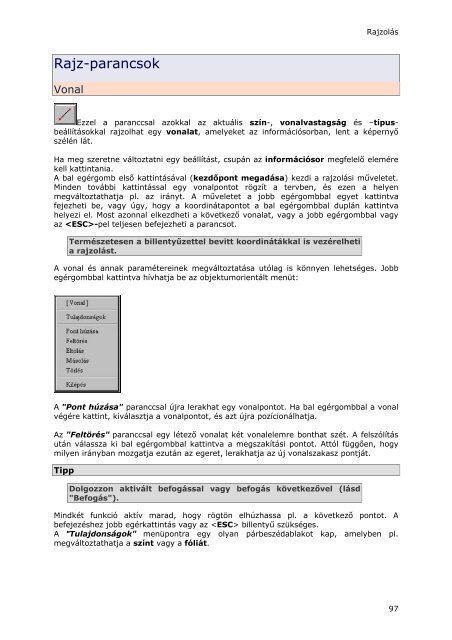WSCAD 5 Installáció
WSCAD 5 Installáció
WSCAD 5 Installáció
Create successful ePaper yourself
Turn your PDF publications into a flip-book with our unique Google optimized e-Paper software.
Rajz-parancsok<br />
Vonal<br />
Rajzolás<br />
Ezzel a paranccsal azokkal az aktuális szín-, vonalvastagság és –típusbeállításokkal<br />
rajzolhat egy vonalat, amelyeket az információsorban, lent a képernyő<br />
szélén lát.<br />
Ha meg szeretne változtatni egy beállítást, csupán az információsor megfelelő elemére<br />
kell kattintania.<br />
A bal egérgomb első kattintásával (kezdőpont megadása) kezdi a rajzolási műveletet.<br />
Minden további kattintással egy vonalpontot rögzít a tervben, és ezen a helyen<br />
megváltoztathatja pl. az irányt. A műveletet a jobb egérgombbal egyet kattintva<br />
fejezheti be, vagy úgy, hogy a koordinátapontot a bal egérgombbal duplán kattintva<br />
helyezi el. Most azonnal elkezdheti a következő vonalat, vagy a jobb egérgombbal vagy<br />
az -pel teljesen befejezheti a parancsot.<br />
Természetesen a billentyűzettel bevitt koordinátákkal is vezérelheti<br />
a rajzolást.<br />
A vonal és annak paramétereinek megváltoztatása utólag is könnyen lehetséges. Jobb<br />
egérgombbal kattintva hívhatja be az objektumorientált menüt:<br />
A "Pont húzása" paranccsal újra lerakhat egy vonalpontot. Ha bal egérgombbal a vonal<br />
végére kattint, kiválasztja a vonalpontot, és azt újra pozícionálhatja.<br />
Az "Feltörés" paranccsal egy létező vonalat két vonalelemre bonthat szét. A felszólítás<br />
után válassza ki bal egérgombbal kattintva a megszakítási pontot. Attól függően, hogy<br />
milyen irányban mozgatja ezután az egeret, lerakhatja az új vonalszakasz pontját.<br />
Tipp<br />
Dolgozzon aktivált befogással vagy befogás következővel (lásd<br />
"Befogás").<br />
Mindkét funkció aktív marad, hogy rögtön elhúzhassa pl. a következő pontot. A<br />
befejezéshez jobb egérkattintás vagy az billentyű szükséges.<br />
A "Tulajdonságok" menüpontra egy olyan párbeszédablakot kap, amelyben pl.<br />
megváltoztathatja a színt vagy a fóliát.<br />
97